Microsoft ha lanzado ya dos grandes actualizaciones para Windows 10: Anniversary Update y Creators Update. La próxima, Fall Creators Update, incluirá otra gran cantidad de novedades. De momento, Creators Update funciona bastante bien, pero también genera unos cuantos problemas si juegas a videojuegos.
Un fallo de Windows 10 lastra el rendimiento en algunos juegos
Y es que es difícil acertar con una actualización al 100%. Microsoft sabe muy bien esto, y prácticamente siempre, con cada nueva actualización o versión del sistema operativo, se introducen errores o incomodidades que no estaban presentes en versiones anteriores. La última, referente a los videojuegos, se introdujo en Creators Update.
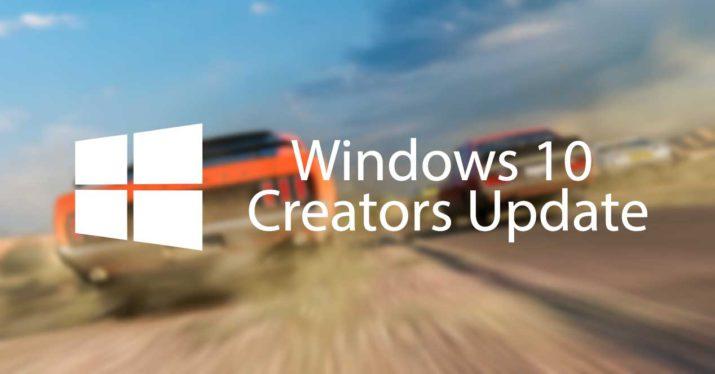 Este fallo provoca que tengamos menos FPS de los que debiéramos en el juego, o que incluso se introduzcan tirones y caídas de frames constantemente. El culpable es la manera en la que Windows 10 renderiza determinado contenido al superponerlo en un videojuego. Por ejemplo, cuando modificamos el volumen del sistema operativo.
Este fallo provoca que tengamos menos FPS de los que debiéramos en el juego, o que incluso se introduzcan tirones y caídas de frames constantemente. El culpable es la manera en la que Windows 10 renderiza determinado contenido al superponerlo en un videojuego. Por ejemplo, cuando modificamos el volumen del sistema operativo.
Este fallo no ocurre en todos los juegos. Por ejemplo, en Counter-Strike: Global Offensive o Prey no tuve ningún problema cuando instalé Creators Update, pero me di cuenta de que en Rocket League los FPS caían y el juego daba tirones muy bruscos cuando cambiaba el volumen.
Cómo deshabilitar las Deshabilitar optimizaciones de pantalla completa en Windows 10 Creators Update
La solución para solucionar los problemas de FPS en Windows 10 Creators Update es realmente sencilla, tal y como nos cuentan nuestros compañeros de Topes de Gama. El único problema es que tendremos que aplicarla manualmente a todos los juegos en los que tengamos problemas, e incluso en algunos en los que aparentemente no los tengamos.
Por ello, simplemente tenemos que seguir los siguientes pasos:
- Vamos a la carpeta donde tengamos instalado el juego, y buscamos el ejecutable (.exe). Si el juego lo tenemos a través de Steam, podemos ir a la ruta haciendo click derecho en el juego – Propiedades – Archivos locales – Ver archivos locales.
- Hacemos click derecho en el .exe, y vamos a Propiedades.
- En el apartado de Compatibilidad, seleccionamos “Deshabilitar optimizaciones de pantalla completa”, y presionamos en aceptar.
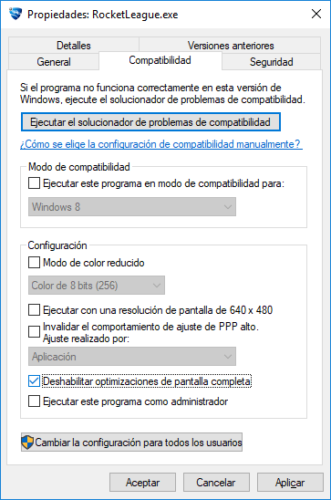
A partir de ahora, no tendrás ningún problema de caídas de FPS en los juegos.No sabemos si Microsoft decidirá arreglar este fallo en versiones futuras del sistema operativo, pero de momento lo único que podemos hacer es aplicar manualmente esta solución. Con esta opción activada no se superpondrá ningún menú del sistema operativo, como es el caso del volumen cuando lo cambiemos.

0 comentarios:
Publicar un comentario